
核心提示:Opera为来自挪威的一个极为出色的浏览器,具有速度快、节省系统资源、订制能力强、安全性高以及体积小等特点,目前已经是最受欢迎的浏览器之一。
Opera已经是一个运转起来非常快的浏览器,但是如果你让你选择:快速和更快速,你会选哪一个?我随意编辑了10个能让Opera更快的小技巧。很多更改可以在浏览器的Tools > Preferences进行,但有一些只能通过更改电脑内部的文件来进行,如:ini文件。
请注意我所描述的动作都是在我的电脑里进行。它让我感到加速后Opera的速度非常惊人。大多数技巧可以明显提高速度,无论它用什么方式来接入网络,而有些技巧则只能依赖于你的带宽。
禁用完全使用名字和本地网络查找
无论你输入地址栏什么样的名字,即使是一个单词,Opera都会搜索你的书签,看看本机中有没有匹配的名字。Server Name Completion试图自动添加字首和字尾。禁用这个功能也许对某些用户非常有用,CPU也会让浏览器跑得更快。点击Tools > Preferences,选择Advanced和菜单左边的Network。点击Server Name Completion和禁用“Look for local network machine“和“Try name completion, using“。
在检查更新前增加图片的临时储存次数
Opera下载图片到它的临时空间里以便下次访问时图片显示的更快(在你的硬盘里)。通常Opera会在每五小时里检查网站里的图片是否更新。如果你增加了次数,那么也增加了你的运转。
打开Tools > Preferences,点击Advanced。在菜单左边选择History,然后在图片检查(image checks)栏中选Every 24
hours或every week。你可以永远刷新临时空间只要在你访问网站时按下F5键即可。
移除不需要的复制插件
在地址栏中输入“opera:plugins“,它会显示目前所有的插件目录。检查一下里面是不是有你不需要的插件。如:如果你在Opera中从来都不用Realplayer那么就应该去除它。
要去除不用的插件的话,可以在本机的Opera main directory打开plugin-ignore.ini和加入你不需要的插件名字。
另一个复制插件问题是是他们也来自Firefox,如果你在同系统上安装了Firefox。你可以禁用他们,在地址栏中输入”opera:config”。然后在“User Prefs“中的“Plugin Path“里删除Firefox reference。
如果你升级Opera的话可以重新建立你的profile(长时间使用Opera)
这仅仅适合哪些升级Opera很多的用户。我在Opera版本6 的时候就使用它,每次升级都是建立在老版本上。他们的ini文件非常混乱,尤其是Opera版本6的ini文件依然在所有的Opera版本上运用。陈旧和不正确的ini文件会导致所有的问题(网页显示慢、CPU消耗太多)。
简单的办法是背份Opera6.ini文件到你的Profiles的Opera Installation,然后删除它。请注意在做这步前必须关闭Opera。然后重新打开Opera,它会自动建立一个没有旧资料的新Opera6.ini。
如果你进入Opera你将失去一些个人资料和以前的信息。但可以使用Preferences来获得个人信息,以后使用about:config也没有任何问题。
取消Turbo mode
作为提速的技巧开始取消Turbo mode也许会有一点怪的感觉,不过以后会很快地清晰。Turbo mode意味着Opera预先储存图片,也就是说你看到全部的图片时其实它并没有完全下载。这时,电脑的CPU和记忆卡处在用尽的状态下,特别是对那些速度慢的电脑。可能对速度快的电脑并不明显。
输入“about:config”和在搜索条里输入“Turbo“,点“Enter“。取消Turbo Mode和点击保存。
Increase the number of total connections增加连接的数量
如果你一次打开很多窗口同时浏览一些网站的话,你也许想增加最大的连接数量,这可能会出现一个对那些使用宽带的用户来说在浏览网站时有比较大的冲击,但也许对那些比较慢的连接来说没有什么特别,如低于256K的速度。
输入”about:config”,在搜索条里输入“connections“,点。更改Max Connections Total中的20,我建议是32至64。保持Max
Connections per Server的原来设置。如果你想试试慢的设置的话,可以更改为4。
减少历史纪录里过去访问的网页
Opera保存至少500个过去访问过的网站。好处是Opera显示所有网址适配你输入的网址,无需完全输入地址就可以操作滚动条和下载网页。这是Opera启动时需要的冲击。
一个临时解决的办法是手动清除历史纪录,另一个好的办法是减少Opera储存的网站。
点击Tools > Preferences,打开“Advanced“,在左边的菜单里选”History”,在“Addresses”栏里点击“Clear”。你可以试试是不是能减少储存的网页和增加速度。我从来不用这个功能,总是把它设定为0。你也许可以设定为100。
更改Expiry设置
一些网站的站长想让你浏览他们的网站时每次都刷新以便于它显示新的广告条。这个作用让Opera不使用已经储存在缓存里的网站资料,而完全从网站那里直接下载。
我们可以不用理会网站的Expires Meta,只要在Opera configuration中更改两个设置。
在地址栏中输入“opera:config“,点“Enter“。在搜索栏里输入”Expiry”,点“Enter“。然后把Check Expiry History和Check
Expiry Load中的数字更改为1。
快速保存图片
这可能是实用性大于改善性的技巧之一,但我觉得还是有必要包含在这里。取代右键保存图片的方法是可以简单地按住CTRL键,左键点击图片。它会跳出下载窗口,你可以立刻保存它。
延缓邮件和rss在启动时的连接
Opera在启动时会优先区分邮件和rss。这意味你可以看到在启动时的很多硬盘运转,它显然会影响Opera的速度。延缓每个每个账户的独立性可以防止Opera在启动时变得缓慢。
在你本机中的accounts.ini文件,它应该在Opera mail folder里。每个账户都有一个Initial Poll Delay=X,这个“X”可以设定为至少60(秒),rss feed可以为120或更多。

Opera浏览器是一款来自挪威的功能强大的浏览器,具有网络同步、密码管理、快速拨号、网络加速等特色功能

除开快速的页面渲染,Opera的另一特色就是其人性化的设计,在每一个小地方我们都能找到Opera体贴入微的细节。
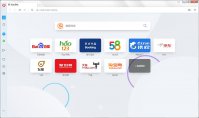
Opera浏览器是一款用户常用的浏览器之一,该软件不仅功能强大,还提供多个网站给用户使用,让用户有多种选择,享受更好的体验服务,为了增加用户的隐私性,浏览器加入了一个拦截追踪器的功能,很多用户都不清楚在哪里,下面就由小编来教大家Opera浏览器开启拦
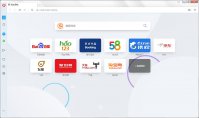
Opera浏览器是一款用户常用的浏览器之一,该软件不仅功能强大,还提供多个网站给用户使用,让用户有多种选择,享受更好的体验服务,为了增加用户的隐私性,浏览器加入了一个拦截追踪器的功能,很多用户都不清楚在哪里,下面就由小编来教大家Opera浏览器开启拦
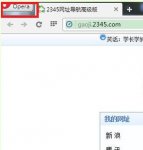
当你享受欧朋浏览器便捷、轻快的优点时,你肯定也会遇到一些问题,比如Opera浏览器怎么设置主页。浏览器设置主页之后你每次一打开浏览器就可以进入该网页,可以更加方便你的网页浏览,那么小编这次就为大家带来欧朋浏览器主页设置教程。

Opera浏览器是一款来自挪威的功能强大的浏览器,具有网络同步、密码管理、快速拨号、网络加速等特色功能

除开快速的页面渲染,Opera的另一特色就是其人性化的设计,在每一个小地方我们都能找到Opera体贴入微的细节。
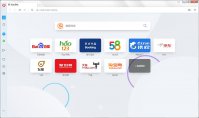
Opera浏览器是一款用户常用的浏览器之一,该软件不仅功能强大,还提供多个网站给用户使用,让用户有多种选择,享受更好的体验服务,为了增加用户的隐私性,浏览器加入了一个拦截追踪器的功能,很多用户都不清楚在哪里,下面就由小编来教大家Opera浏览器开启拦
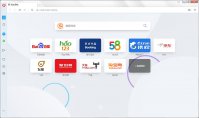
Opera浏览器是一款用户常用的浏览器之一,该软件不仅功能强大,还提供多个网站给用户使用,让用户有多种选择,享受更好的体验服务,为了增加用户的隐私性,浏览器加入了一个拦截追踪器的功能,很多用户都不清楚在哪里,下面就由小编来教大家Opera浏览器开启拦
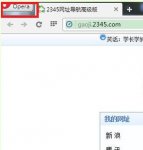
当你享受欧朋浏览器便捷、轻快的优点时,你肯定也会遇到一些问题,比如Opera浏览器怎么设置主页。浏览器设置主页之后你每次一打开浏览器就可以进入该网页,可以更加方便你的网页浏览,那么小编这次就为大家带来欧朋浏览器主页设置教程。